win11密码提示在哪里设置 win11如何设置密码提示
更新时间:2023-04-27 12:19:44作者:qiaoyun
相信有很多的小伙伴都喜欢给电脑设置开机登录密码,有时候时间久了会不小心忘记密码,所以这个时候就可以设置一下密码提示,方便忘记密码的时候点击查看密码提示,那么win11密码提示在哪里设置呢?如果你也想要设置的话,可以跟着一起来看看win11设置密码提示的详细方法。
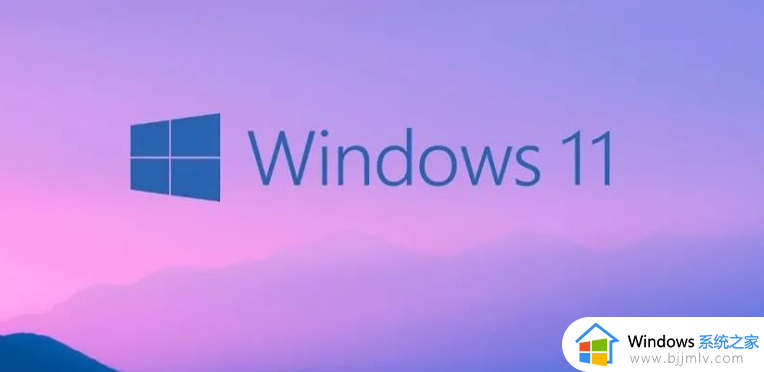
方法如下:
1、首先我们点击桌面上的开始菜单,然后选择”设置“按钮。
2、进入到windows设置页面后,我们点击下方的”账户“选项。
3、在页面中,点击左侧的”登录选项“功能。
4、在右侧找到密码功能,点击右侧的”更改密码“按钮。
5、在页面中输入当前的密码,点击下一页,然后我们输入新的密码,及确认密码,跟密码提示即可。
6、设置完成后点击页面中的完成,然后重启电脑后就可以开始使用新的密码进入win11系统了。
以上给大家介绍的就是win11如何设置密码提示的详细内容,大家可以根据上述方法步骤来进行设置就可以了。
win11密码提示在哪里设置 win11如何设置密码提示相关教程
- win11如何设置登录密码提示 win11怎么设置密码提示
- windows11密码设置提示教程 windows11怎么设置开机密码提示
- win11如何设置锁屏密码 win11设置锁屏密码在哪里设置
- window11怎么设置开机密码提示 window11设置开机密码密保教程
- win11电脑密码怎么设置 win11电脑密码设置在哪里
- win11电脑加密码在哪里设置 win11电脑登录密码怎么设置
- win11更改密码在哪里设置?win11如何更改开机密码
- windows11开机密码设置在哪里 win11开机密码怎么设置
- win11账号密码设置如何操作 win11账号密码在哪设置
- win11系统怎么设置密码 windows11密码设置在哪里
- win11恢复出厂设置的教程 怎么把电脑恢复出厂设置win11
- win11控制面板打开方法 win11控制面板在哪里打开
- win11开机无法登录到你的账户怎么办 win11开机无法登录账号修复方案
- win11开机怎么跳过联网设置 如何跳过win11开机联网步骤
- 怎么把win11右键改成win10 win11右键菜单改回win10的步骤
- 怎么把win11任务栏变透明 win11系统底部任务栏透明设置方法
热门推荐
win11系统教程推荐
- 1 怎么把win11任务栏变透明 win11系统底部任务栏透明设置方法
- 2 win11开机时间不准怎么办 win11开机时间总是不对如何解决
- 3 windows 11如何关机 win11关机教程
- 4 win11更换字体样式设置方法 win11怎么更改字体样式
- 5 win11服务器管理器怎么打开 win11如何打开服务器管理器
- 6 0x00000040共享打印机win11怎么办 win11共享打印机错误0x00000040如何处理
- 7 win11桌面假死鼠标能动怎么办 win11桌面假死无响应鼠标能动怎么解决
- 8 win11录屏按钮是灰色的怎么办 win11录屏功能开始录制灰色解决方法
- 9 华硕电脑怎么分盘win11 win11华硕电脑分盘教程
- 10 win11开机任务栏卡死怎么办 win11开机任务栏卡住处理方法
win11系统推荐
- 1 番茄花园ghost win11 64位标准专业版下载v2024.07
- 2 深度技术ghost win11 64位中文免激活版下载v2024.06
- 3 深度技术ghost win11 64位稳定专业版下载v2024.06
- 4 番茄花园ghost win11 64位正式免激活版下载v2024.05
- 5 技术员联盟ghost win11 64位中文正式版下载v2024.05
- 6 系统之家ghost win11 64位最新家庭版下载v2024.04
- 7 ghost windows11 64位专业版原版下载v2024.04
- 8 惠普笔记本电脑ghost win11 64位专业永久激活版下载v2024.04
- 9 技术员联盟ghost win11 64位官方纯净版下载v2024.03
- 10 萝卜家园ghost win11 64位官方正式版下载v2024.03